O que é o Google Data Studio: tutorial para iniciantes
Publicados: 2022-04-12Neste tutorial para iniciantes, analisamos o Google Data Studio – um dos serviços mais populares para visualização de dados – e mostramos passo a passo como usá-lo para criar relatórios informativos e compreensíveis com base em dados de várias fontes.
Índice
- O que é o Google Data Studio?
- Quais são os benefícios de usar o Data Studio?
- Como acessar o Google Data Studio
- Coletar dados
- Carregando dados
- Crie tabelas, gráficos e diagramas
- Como compartilhar um relatório com sua equipe
- Como construir um relatório avançado com OWOX BI


5 painéis do Google Data Studio escolhidos a dedo
BaixeO que é o Google Data Studio?
Vamos começar com uma introdução ao Google Data Studio. É um serviço perfeito para iniciantes criarem relatórios interativos. Ele permite importar informações de diferentes sistemas – AdWords, Attribution 360, BigQuery, Google Analytics, Google Sheets, YouTube Analytics – e visualizá-las em gráficos, tabelas e diagramas, além de monitorar as alterações em tempo real.
A versão gratuita oferece a capacidade de compartilhar relatórios com colegas e clientes, que podem fazer alterações se tiverem direitos de edição. Além disso, há sempre a opção de simplesmente copiar um relatório finalizado (se o acesso for concedido) e preenchê-lo com as informações necessárias. Para isso foi criada uma galeria especial, onde você pode encontrar os relatórios prontos mais interessantes.
Quais são os benefícios de usar o Data Studio?
O Google Data Studio é um excelente serviço que permite obter visualização de dados e relatórios regulares, evitando o limite de 12 widgets nos Dashboards do Google Analytics.
Entre outros benefícios de usar o Data Studio podemos citar:
- É grátis.
- Mais de 240 integrações do Google Data Studio.
- Existem muitos tipos de widgets para personalizar seu relatório.
- Opções de compartilhamento semelhantes ao Google.
- Galeria de relatórios com modelos gratuitos e painéis prontos para uso.
Se você precisar do treinamento do Google Data Studio, comece lendo nosso guia sobre como usar este serviço.
O guia tutorial definitivo de relatórios com o Data Studio para profissionais de marketing.
Infelizmente, o Google Data Studio é apenas uma ferramenta de visualização, portanto, você deve mesclar e coletar informações, por exemplo, com a ajuda do OWOX BI. Use os produtos OWOX BI, para que você crie relatórios sobre todos os seus dados de marketing de forma rápida e fácil.
Com o OWOX BI, você terá conjuntos de dados prontos em uma estrutura compreensível e fácil de usar.
Como acessar o Google Data Studio
Coletar dados
Nosso breve tutorial começa com estes passos simples. Para otimizar seu trabalho sem complicar o processo adicionando várias fontes, você precisa reunir todos os seus números de antemão em um só lugar – por exemplo, no Google BigQuery.
- Para coletar todas as informações de diferentes serviços automaticamente e se livrar do trabalho ocupado, use o OWOX BI Pipeline para obter as melhores práticas. Recomendamos que você configure a importação de dados de custo de serviços que não são do Google e, em seguida, conecte o pipeline de dados do Google Analytics ao OWOX BI e obtenha dados brutos sem amostragem completos e crie relatórios com dados completos. Ao importar diretamente um do Google Analytics para o Google Data Studio, por exemplo, você pode encontrar limitações do próprio sistema do Google Analytics.
- Para configurar a importação de dados de custo para o Google BigQuery usando o OWOX BI Pipeline, basta selecionar uma plataforma de publicidade (Facebook, LinkedIn, Bing Ads, Criteo, etc.) e fornecer acesso a ela. Além disso, você pode usar o OWOX BI para adicionar informações de sistemas de rastreamento de chamadas e CRM ao BigQuery. Graças a isso, você terá a oportunidade de comparar custos e receitas, além de acompanhar métricas importantes para o seu negócio.
Depois de coletar todos os seus números no Google BigQuery, é hora de passar para a próxima parte do trabalho.
Carregando dados
1. No menu principal, selecione Fontes de dados.
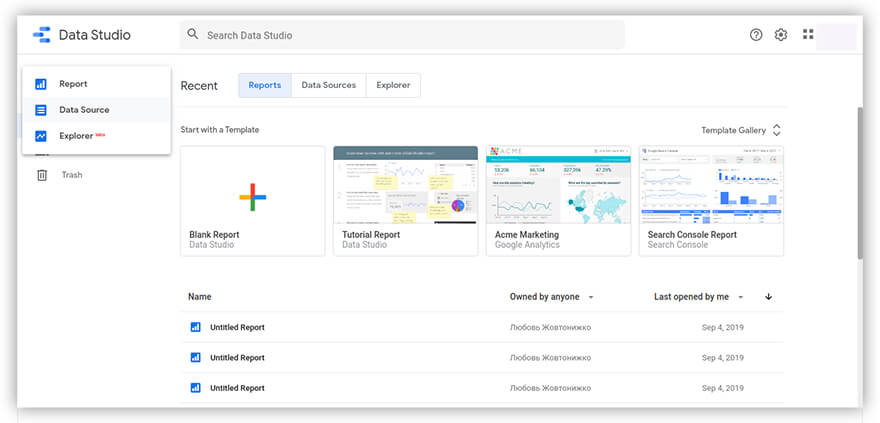
2. No canto superior esquerdo da tela, pressione o botão +.
3. Selecione o conector desejado – em nosso exemplo, Google BigQuery (os conjuntos de dados que você já coletou com OWOX BI).
4. Em seguida, conceda permissão ao Google BigQuery para acessar seus materiais.
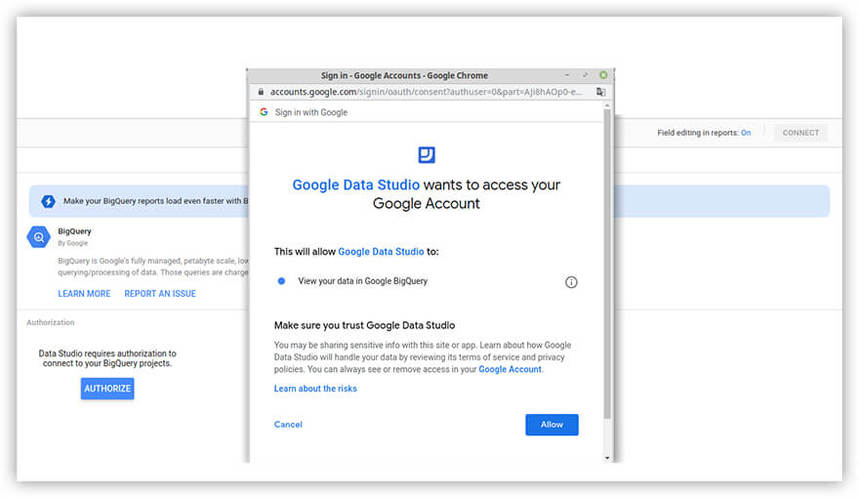
5. Selecione o projeto e a conta desejados.
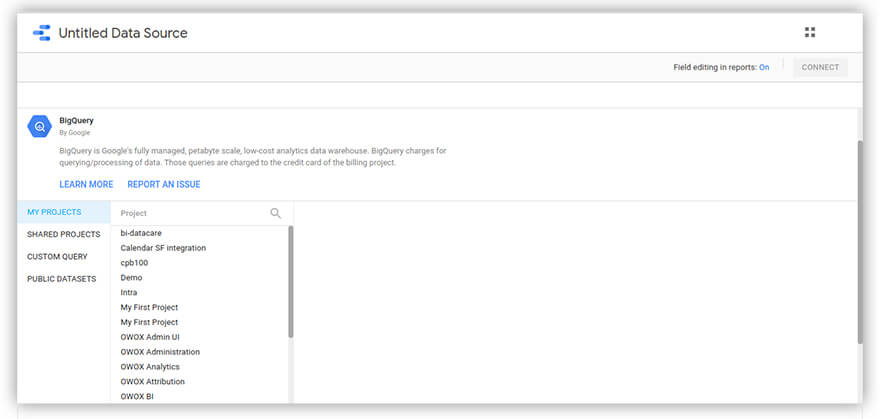
6. No canto superior direito, clique em Conectar. Todas as informações serão carregadas automaticamente no Google Data Studio.
Usando o mesmo procedimento, você pode trabalhar com outras fontes que precisar.
Crie tabelas, gráficos e diagramas
Depois de conectar o BigQuery, é hora de criar relatórios.
O Data Studio fornece 15 elementos visuais:
- Série temporal
- Gráfico de barras
- Gráfico de pizza
- Tabela
- Mapa geográfico
- Perfil de dados
- Gráfico de dispersão
- Gráfico de barras
- Gráfico de área
- Texto
- Foto
- Retângulo
- Círculo
- Período
- Filtros
Convencionalmente, todos os elementos visuais são divididos em três grupos:

- Elementos para visualizar
- Elementos de design
- Elementos para filtrar
Para usar esses elementos visuais, você precisa:
1. Clique no botão Criar relatório para ir para a página de relatórios e liberar sua imaginação analítica.
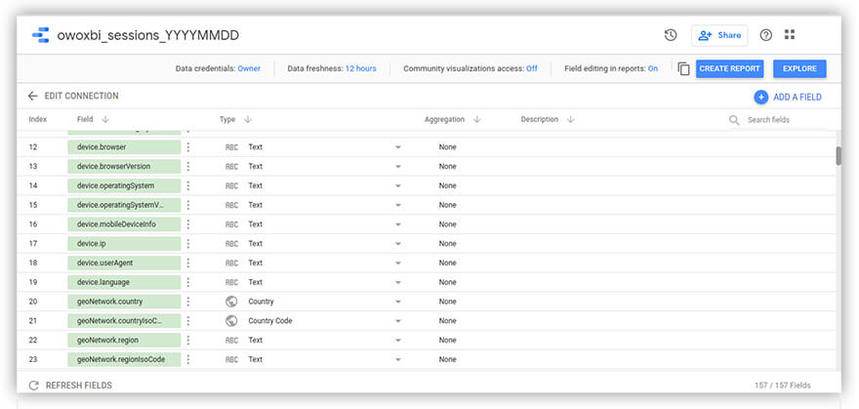
2. Adicione um elemento visual. Basta indicar qual elemento você deseja adicionar e selecionar a área na qual deseja adicioná-lo.
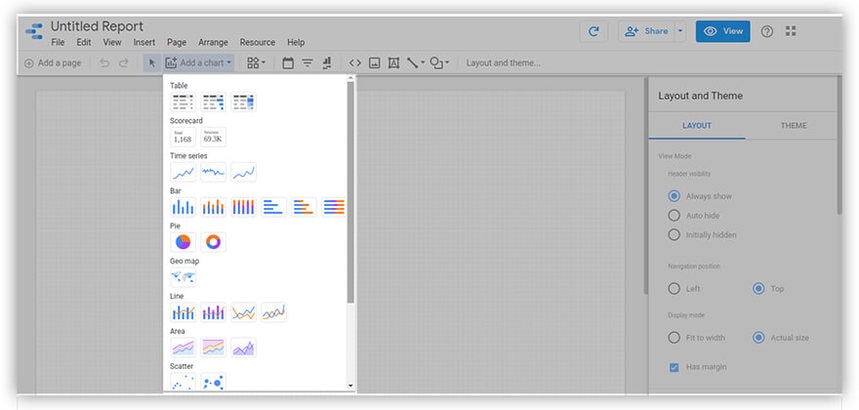
Por exemplo, digamos que você selecionou um gráfico de pizza. Aqui está o que você pode fazer com ele:
- Altere o estilo (número de segmentos, cor, plano de fundo, bordas, título do gráfico, etc.)
- Alterar/adicionar parâmetros, indicadores, classificação e filtros
O primeiro ponto é intuitivo, mas o segundo precisa de um pouco de explicação.
Veja com o que você pode trabalhar:
- Os parâmetros permitem que os editores de relatórios substituam os valores padrão em uma origem. Você pode selecionar, por exemplo, o parâmetro Date Time.
- Os indicadores são valores numéricos – por exemplo, Sessões, Receita, Metas, Custo ou seus próprios indicadores.
- Há também um campo com um filtro. Você pode usá-lo para recalcular indicadores apenas para publicidade paga desmarcando todas as fontes, por exemplo, deixando apenas publicidade paga.
Depois de concluir todas essas etapas e ajustar todas essas configurações, você obterá um painel visual. Veja um exemplo de um desses painéis:
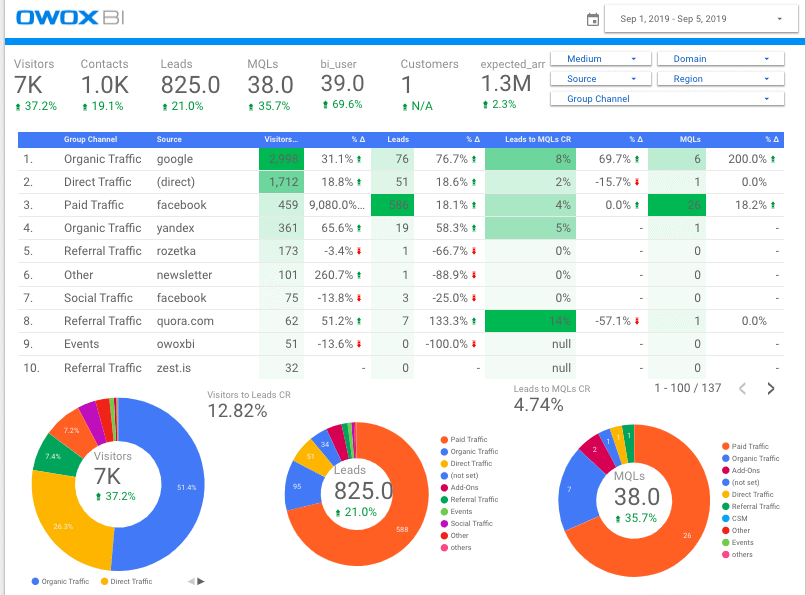


5 painéis do Google Data Studio escolhidos a dedo
BaixeComo compartilhar um relatório com sua equipe
O relatório está construído, você está feliz e gostaria de ouvir as opiniões de seus colegas. Hora de compartilhar com sua equipe.
Existem duas maneiras de fazer isso:
- No menu Arquivo , escolha Acesso Aberto .
- No canto superior direito, clique no botão Compartilhar .
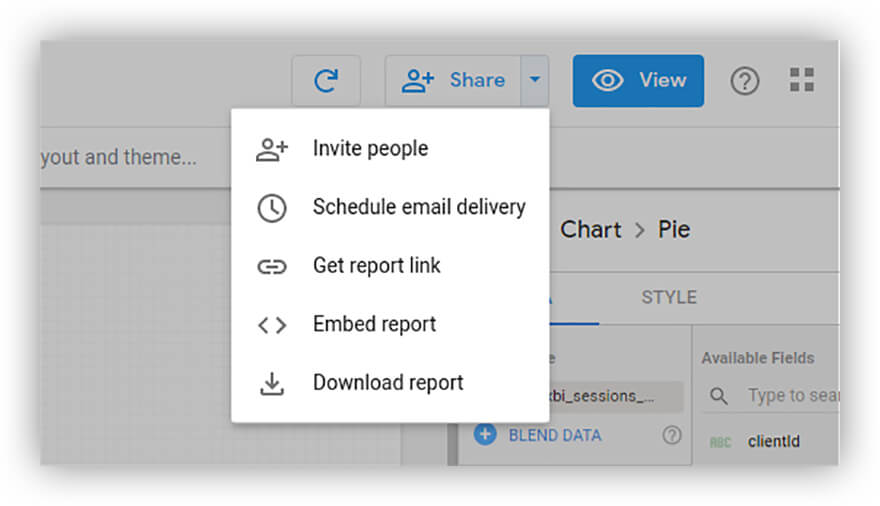
Escolha o método que preferir.
Em seguida, adicione os e-mails de seus colegas e — voila, o relatório já está em suas caixas de entrada.
Tudo o que você precisa saber sobre relatórios de marketing — desde coleta de dados até modelos de relatórios, painéis e os serviços necessários para construí-los.
Como construir um relatório avançado com OWOX BI
O Google Data Studio é um serviço apenas para visualização. Para executar cálculos mais complexos automaticamente e criar painéis com base neles, recomendamos o uso de produtos OWOX BI.
- Importe automaticamente dados de custo para o Google Analytics do Facebook, Bing Ads, Criteo e outras fontes de anúncios.
- Obtenha todos os dados necessários para análise avançada de marketing: OWOX BI combina informações do seu site, loja offline, Google Analytics, serviços de publicidade, rastreamento de chamadas e sistemas de CRM. Você não precisa procurar conectores ou limpar e processar dados manualmente.
- Use uma interface simples do OWOX BI Smart Data para obter quaisquer relatórios que você precisar. Siga nossas instruções passo a passo simples para criar relatórios no OWOX BI Smart Data, onde você precisará especificar métricas e parâmetros, um tipo de relatório e um intervalo de datas.
- Crie relatórios sobre campanhas publicitárias (ROI, atribuição), ROPO, RFM, análise de parceiros de coorte e CPA, relatório de LTV e CAC para medir o que funciona melhor em seu marketing.
- A etapa final é exportar o relatório completo para o Google Data Studio com um clique.
A Comfy, uma varejista multicanal líder de eletrodomésticos e eletrônicos, usou nosso modelo de atribuição baseado em funil de ML, OWOX BI Attribution, para avaliar a eficácia de suas campanhas publicitárias. Este modelo tem grandes vantagens e permite medir a contribuição de cada sessão antes do pedido na promoção do utilizador através do funil, tendo em conta as vendas offline.
Observação : para criar um relatório abrangente, você precisa coletar informações nas tabelas do BigQuery:
- Informações sobre o comportamento dos usuários do site, carregadas através do OWOX BI Pipeline
- Números do seu sistema de rastreamento de chamadas, também carregados com OWOX BI Pipeline
- Informações de transação do seu sistema CRM
- Dados de cálculo do modelo de atribuição OWOX BI
Abaixo estão exemplos de relatórios construídos com OWOX BI.
Aqui você pode ver como o comportamento do usuário difere dependendo da categoria do produto e da origem do tráfego:
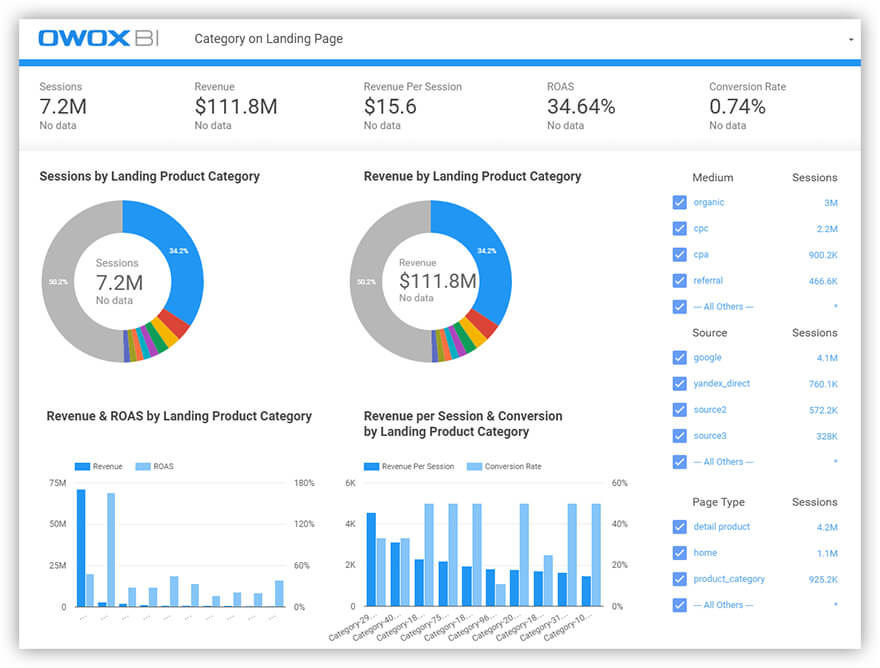
Na próxima tela, você pode ver como a conversão é distribuída dependendo do tipo de página e origem do tráfego (a lista de origens pode ser ajustada usando um filtro):
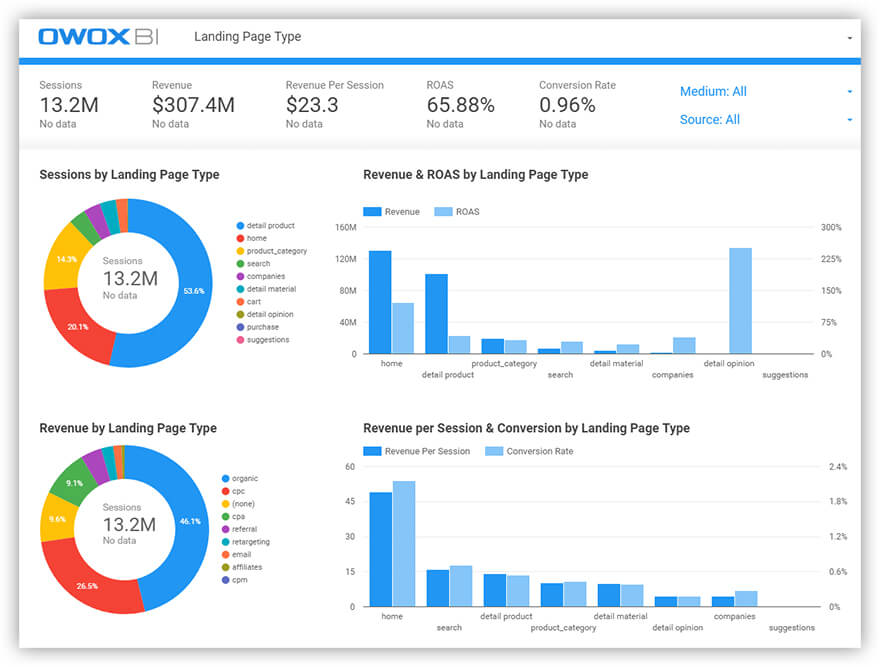
Quer ver mais exemplos? Acesse nosso artigo sobre o modelo de painel do Google Data Studio da OWOX BI.
Se você tiver alguma dúvida sobre problemas de marketing que realmente deseja resolver, informe-nos .
